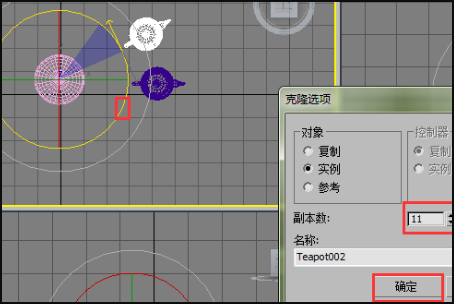3DMAX怎么让一个物体绕着另一个物体旋转
1、新建一个球体和一稍僚敉视个茶壶,如下图,让茶壶绕球体旋转复制一周。
3、在此基础上,用鼠标点击拾取一下球体,这时,我们发现茶壶的坐标轴移动到了球体的轴心处。如下图。
4、我们把“仅影响轴”选项去除。如下图所示。
5、点击“选择并旋转”按钮,再打开“捕捉角度按扭”并在“捕捉角度按扭”上点击鼠标右键,在弹出的对话框中,把角度一项改为30度。如图。
6、在顶视图,把鼠标放到黄色的轴线上,并按住shift键,按住鼠标左键进行旋转复制,大家可以看到上方坐标处会显示角度,当它为30度时松开鼠标左键,这时在弹出的对话框中,把复制的数量改为11,并确定。如下图。
7、此时,我们看到了我们想要的效果,茶壶已经绕球体旋转了一周。如下图。
8、如果我们想要茶壶的坐标轴还回到原来的位置,先撤销刚才的操作,选中茶壶,点击右上方的”层次“,“仅影响轴”按钮,并选择下方的重置轴。如图,这样坐标就回归到茶壶的中心点了。
声明:本网站引用、摘录或转载内容仅供网站访问者交流或参考,不代表本站立场,如存在版权或非法内容,请联系站长删除,联系邮箱:site.kefu@qq.com。
阅读量:25
阅读量:69
阅读量:46
阅读量:71
阅读量:43